在日常使用Windows 7操作系统的过程中,虚拟内存的设置和管理常常会影响系统的性能和稳定性。虚拟内存的概念较为复杂,但简单来说,虚拟内存是将硬盘的一部分空间用于操作系统缓解内存不足的情况。而合理配置虚拟内存,不仅能够提高计算机的运行效率,还能有效避免系统崩溃和程序错误。本文将详细介绍如何解决Win7系统虚拟内存设置问题及相关技巧。
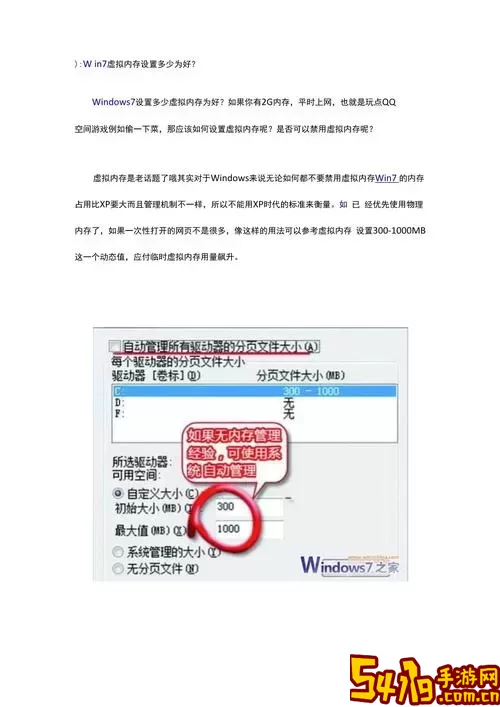
虚拟内存是通过硬盘空间来扩展物理内存的一种技术,Windows 7操作系统会将一部分硬盘空间分配给虚拟内存。这一部分硬盘空间通常被称为“页面文件”。当物理内存不足时,系统会将当前不常用的数据或程序移至页面文件,从而释放更多的物理内存给高优先级的任务使用。
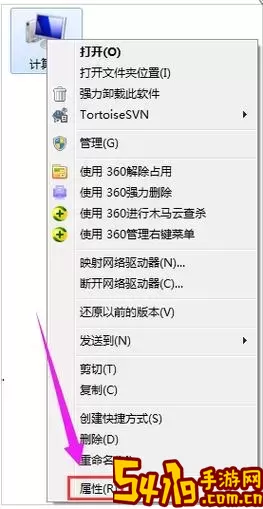
在处理虚拟内存问题之前,首先需要查看当前的设置。以下是具体步骤:
右击“计算机”图标,选择“属性”。
在新窗口中,点击左侧的“高级系统设置”。
弹出窗口中选择“高级”标签,再点击“性能”区块下的“设置”按钮。
接下来,选择“高级”标签,再点击“虚拟内存”区块下的“更改”按钮。
在虚拟内存设置窗口中,您可以看到当前的虚拟内存配置。通常,系统会自动管理虚拟内存,但在某些情况下,您可能需要手动设置。
在Win7系统中,合理配置虚拟内存可以提高系统的稳定性和效率。以下是一些常用的设置技巧:
建议为虚拟内存设置固定的初始值和最大值,防止系统频繁地增加和缩小页文件,这会影响性能。一般来说,初始值可以设置为物理内存的1.5倍,最大值可设为物理内存的3倍。例如,如果您的计算机有4GB RAM,那么初始值可以设置为6GB,最大值可以设置为12GB。
如果您有多个硬盘,建议将虚拟内存的页面文件分配到其他非系统盘的硬盘。这样能够减轻C盘的负担,并提高虚拟内存的读写速度。例如,将虚拟内存设置到D盘,可以有效提高系统性能。
虚拟内存的效率与硬盘的剩余空间密切相关。因此,定期清理不必要的文件,确保硬盘有足够的可用空间,是维护虚拟内存效率的重要措施。可以使用Windows自带的清理工具,帮助您找到临时文件和其他不再需要的文件,以释放空间。
虚拟内存的设置与管理在维持Windows 7系统的正常运行中起到至关重要的作用。通过合理地配置虚拟内存,用户不仅能提升计算机的性能,还能延长其使用寿命。了解并掌握以上技巧后,您就能够有效应对虚拟内存设置的问题,确保您的Windows 7系统运行更加流畅。在使用过程中,继续关注系统性能和虚拟内存的状态,及时做出调整,相信您的计算机使用体验将会显著改善。